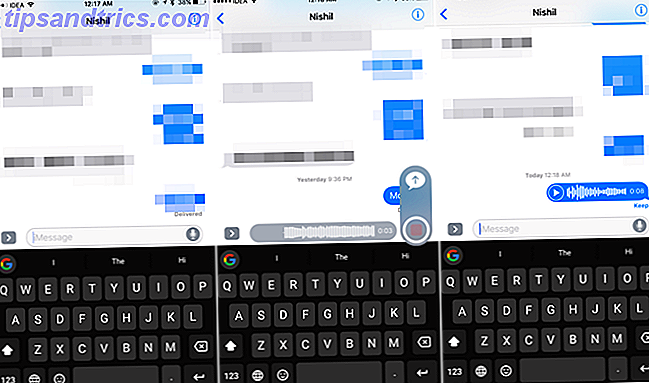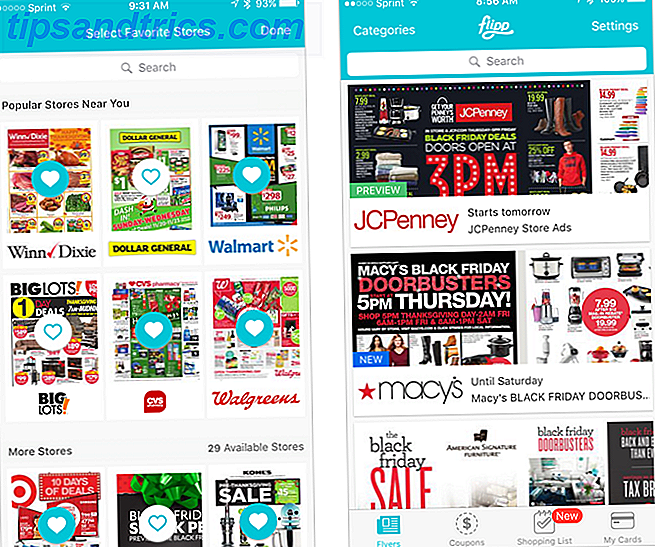Das Windows 10 Creators Update ist jetzt verfügbar. Microsoft führt langsam den Start für alle Windows 10-Benutzer in Stapeln ein. Dies verringert die Belastung der Server von Microsoft und ermöglicht es, Fehler zu erkennen, bevor sie sich in der Öffentlichkeit verbreiten.
Vielleicht warst du einer der Ersten, der das Creators Update erhielt oder eine alternative Methode nutzte, um die neue Version sofort zu erhalten. Wie erhalte ich die Windows 10 Creators Update Now Wie erhalte ich jetzt die Windows 10 Creators Update Das Windows 10 Creators Update wird gerollt draußen im April. Möchten Sie es ausprobieren? Oder würdest du es lieber vermeiden? Wir zeigen Ihnen, wie Sie Windows 10 1703 nach eigenem Zeitplan erstellen können. Weiterlesen . Wenn Sie mit dem Update nicht zufrieden sind, können Sie es auf die vorherige Version zurücksetzen - das Jubiläumsupdate. Stellen Sie sicher, dass Sie dies schnell tun, da die Rollback-Periode nur 10 Tage von dem Zeitpunkt Ihrer Aktualisierung entfernt liegt .
Öffnen Sie das Einstellungsfenster und klicken Sie auf den Eintrag Update & Sicherheit . Klicken Sie auf dieser Seite auf die Registerkarte Wiederherstellung auf der linken Seite. Suchen Sie nach dem Zurück zu einer früheren Version von Windows 10- Header und klicken Sie auf die Schaltfläche Get started darunter.
Windows wird Sie fragen, warum Sie zurückrollen. Zu den Optionen gehören, dass Ihre Apps oder Geräte nicht funktionieren oder dass frühere Builds einfacher, schneller oder zuverlässiger sind. Sie können hier alles auswählen und dann auf Weiter klicken. Das System erinnert Sie daran, dass Sie alle Einstellungen verloren haben, die Sie seit der Aktualisierung geändert haben, und dass Sie möglicherweise einige Apps neu installieren müssen.
Nach einer letzten Aufforderung, nach Updates zu suchen (die möglicherweise ein Problem beheben), stellt Windows sicher, dass Sie Ihr Kennwort für den vorherigen Build griffbereit haben. Wenn Sie sicher sind, dass Sie zurückgehen möchten, klicken Sie auf die Schaltfläche Zurück zum vorherigen Build und lassen Sie Ihren Computer eine Weile lang arbeiten.
Stellen Sie sicher, dass Sie Ihre Daten gesichert haben. Das ultimative Windows 10-Datensicherungshandbuch Das ultimative Windows 10-Datensicherungshandbuch Wir haben alle Sicherungs-, Wiederherstellungs-, Wiederherstellungs- und Reparaturoptionen zusammengefasst, die wir unter Windows 10 finden konnten. Verwenden Sie unsere einfachen Tipps und niemals Verzweiflung über verlorene Daten wieder! Lesen Sie weiter, bevor Sie dies tun, um sicherzustellen, dass Sie nichts verlieren. Noch nicht aktualisiert? Es kann für die beste sein - überprüfen Sie die Gründe, warum Sie das Creators Update noch nicht bekommen sollten Warum sollten Sie das Windows 10 Creators Update noch nicht bekommen Warum sollten Sie nicht die Windows 10 Creators Update noch bekommen, nur weil es hier ist, doesn ' Ich meine, du musst darauf springen. Das Windows 10 Creators Update könnte Probleme bereiten. Wir erklären, warum Sie dieses Windows-Update verzögern sollten und wie Sie es tun sollten. Weiterlesen .
Hast du das Creators Update ausprobiert? Werden Sie bald aktualisieren oder warten, bis es Ihr Gerät normal erreicht? Lassen Sie uns wissen, wenn Sie Probleme mit dem Update in den Kommentaren hatten!
Bildquelle: Anton Watman über Shutterstock